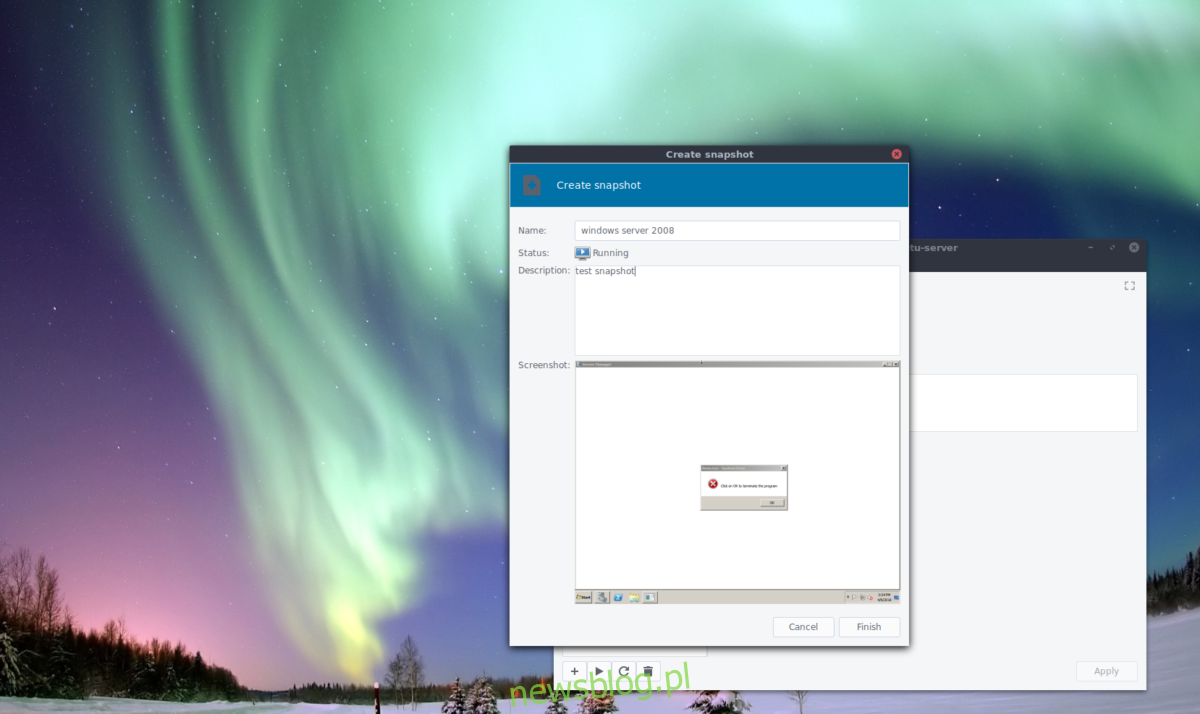Virt-Manager to jedno z lepszych narzędzi do zarządzania wirtualizacją KVM typu open source w systemie Linux. Dzięki niemu konfigurowanie wielu maszyn wirtualnych jest prostym, usprawnionym procesem. W dzisiejszym artykule omówimy wszystkie różne sposoby tworzenia kopii zapasowych maszyny wirtualnej Virt-Manager przez użytkowników.
Uwaga: Virt-Manager nie jest jedynym sposobem interakcji z maszynami wirtualnymi KVM na platformie Linux. Jeśli te metody nie działają, rozważ wypróbowanie innych narzędzi do wirtualizacji, takich jak VirtualBox lub Gnome Boxes.
Spis treści:
Kopia zapasowa migawki
Najłatwiejszym sposobem upewnienia się, że maszyna wirtualna Linux KVM ma odpowiednią kopię zapasową, jest użycie narzędzia migawki Virt Manager. Dzięki migawkom łatwo jest zapisać wszystko na maszynie wirtualnej i przywrócić je później. Aby utworzyć migawkę, otwórz Virt-Manager i wprowadź hasło roota. Jeśli tworzysz zdalne kopie zapasowe, zaloguj się do wszelkich zdalnych połączeń maszyn wirtualnych, które możesz mieć.
Uwaga: Idealnym sposobem korzystania z migawek jest zainstalowanie na maszynie wirtualnej wszystkiego, co jest wymagane do jej działania, a następnie utworzenie „podstawowej” migawki do przywrócenia, coś w rodzaju nowej instalacji.
Gdy Virt-Manager jest uruchomiony i działa, uruchom maszynę wirtualną, z której chcesz utworzyć migawkę. Kliknij „Widok”, a następnie wybierz przycisk „Migawki”, aby otworzyć narzędzie migawki. Kliknij przycisk +, aby otworzyć menu tworzenia migawki. W menu musisz wpisać nazwę migawki i opis.
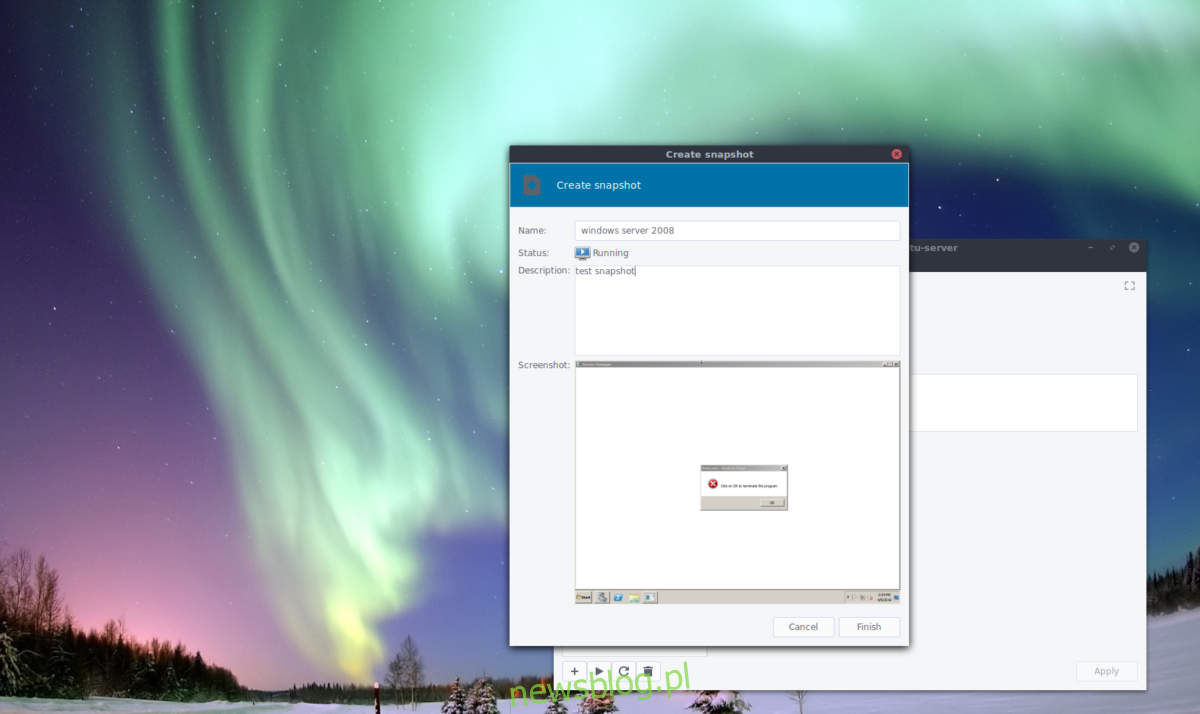
W sekcji „Nazwa” wpisz nazwę systemu operacyjnego, który znajduje się w migawce. W sekcji „Opis” napisz szczegółowe wyjaśnienie zawartości migawki i powodu jej wykonania. To pomoże, zwłaszcza jeśli masz wiele różnych migawek i nie możesz odróżnić żadnej z nich.
Po wypełnieniu wszystkich informacji w narzędziu do tworzenia migawek kliknij Zakończ, aby zakończyć proces.
Przywróć migawki
Aby przywrócić migawkę maszyny wirtualnej Virt-Manager, kliknij „Widok” w głównym interfejsie użytkownika i wybierz „Migawki”. Wybierz migawkę w interfejsie użytkownika i kliknij przycisk odtwarzania. Spowoduje to zatrzymanie całej bieżącej aktywności na maszynie wirtualnej i przywrócenie jej do stanu, w którym znajduje się migawka.
Chcesz usunąć migawkę z Virt-Manager? Kliknij migawkę, a następnie wybierz ikonę kosza. Wybranie opcji Usuń otwiera okno dialogowe z pytaniem „Czy na pewno chcesz usunąć tę migawkę?” Wybierz opcję „tak”, a migawka zostanie usunięta.
Archiwizuj kopię zapasową
Oprócz tworzenia migawek w celu tworzenia kopii zapasowych maszyny wirtualnej Virt-Manager, innym sposobem tworzenia kopii zapasowej jest archiwizacja woluminu używanego do przechowywania systemu operacyjnego.
Uwaga: proces tworzenia kopii zapasowej opisany w tej sekcji obejmuje tylko wirtualne dyski twarde. Jeśli konfiguracja KVM umożliwia uruchamianie maszyn wirtualnych bezpośrednio na dysku twardym, poniższy proces nie jest zalecany. Aby utworzyć w tym celu kopie zapasowe, zapoznaj się z naszym samouczkiem Gnome Disks.
Zacznij od otwarcia terminala (połącz się z serwerem przez SSH w terminalu, jeśli twoje maszyny wirtualne są zdalne) i użyj polecenia CD, aby przejść do / var / lib / libvirt / images /. To jest domyślny katalog dla Virt-Manager i znajdują się tutaj wszystkie woluminy dyskowe. Jeśli zmieniłeś katalog na coś innego, musisz sam to rozgryźć.
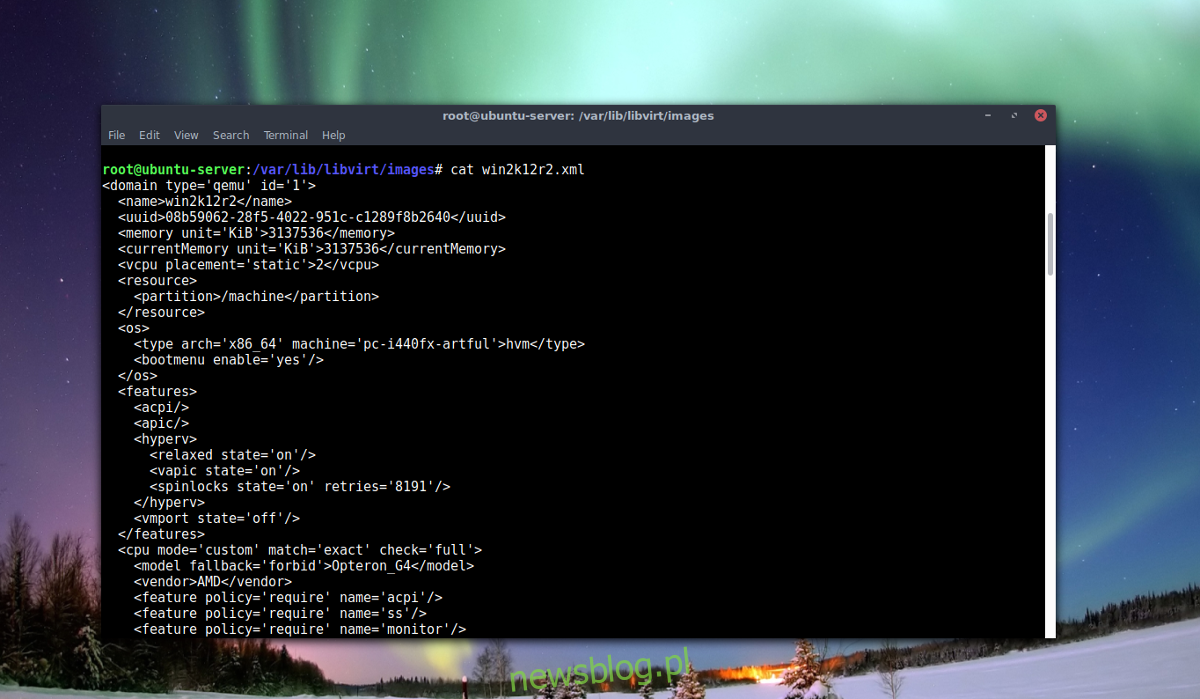
Każdy użytkownik może CD do / var / lib / libvirt / images /, ale użytkownik inny niż root nie może używać ls do przeglądania zawartości katalogu, ponieważ uprawnienia nie są poprawne. Aby rozwiązać ten problem, uzyskaj uprawnienia administratora.
sudo -s
Teraz, gdy terminal używa roota, uruchom narzędzie virsh, aby utworzyć kopię zapasową pliku definicji maszyn wirtualnych.
echo '' > nameofvm.xml
virsh dumpxml nameofvm > /var/lib/libvirt/images/nameofvm.xml
Użyj ls, aby znaleźć nazwę wirtualnego dysku twardego Qcow2 w / var / lib / libvirt / images /. Skopiuj nazwę pliku i użyj mv, aby przenieść go do nowego podkatalogu.
mkdir -p vm-backup c mv example.qcow2 vm-backup mv nameofvm.xml vm-backup
Używając tar, utwórz archiwum dysku maszyny wirtualnej i plik XML.
tar -jcvfp my-vm-backup.tar.bz2 vm-backup mv my-vm-backup.tar.bz2 /home/username/
Tworzenie kopii zapasowych obrazów dysków maszyn wirtualnych zajmuje dużo czasu. W zależności od rozmiaru pliku może to zająć godzinę lub dłużej. Najlepiej po prostu pozwolić komputerowi zrobić swoje. Po zakończeniu tworzenia kopii zapasowej możesz przenieść my-vm-backup.tar.bz2 na inny serwer, kopię zapasową w chmurze itp.
Przywracanie kopii zapasowych
Aby przywrócić kopię zapasową, musisz ją najpierw wyodrębnić.
tar -xvfp my-vm-backup.tar.bz2
cd vm-backup
Użyj virsh, aby przywrócić plik XML.
sudo -s virsh define --file /home/username/location/of/exctracted/archive/vm-backup/nameofvm.xml
Na koniec przenieś obraz dysku do katalogu obrazów.
mv example.qcow2 /var/lib/libvirt/images/